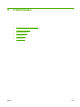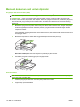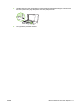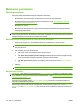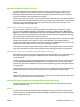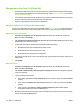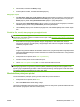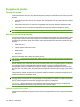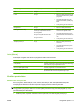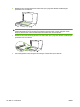HP LaserJet M2727 MFP Series - User Guide
Melakukan pemindaian
Metode pemindaian
Pekerjaan pindai dapat dilakukan dengan beberapa cara berikut.
●
Memindai dari komputer dengan menggunakan HP LaserJet Scan (Windows)
●
Memindai dengan menggunakan HP Director (Macintosh). Lihat
Memindai dari produk dan
HP Director (Macintosh) pada hal. 44.
●
Memindai dari produk
●
Memindai dari perangkat lunak yang mendukung dengan TWAIN atau mendukung Windows
Imaging Application (WIA)
CATATAN: Untuk mempelajari lebih jauh tentang dan penggunaan perangkat lunak pengenalan teks,
instal program Readiris dari CD-ROM perangkat lunak. Perangkat lunak pengenalan teks juga dikenal
sebagai perangkat lunak pengenalan karakter optik (OCR).
Memindai dengan menggunakan HP LaserJet Scan (Windows)
1. Dalam grup program HP , pilih Scan [Pindai] untuk menjalankan HP LaserJet Scan.
CATATAN: Menekan Start Scan [Mulai Pindai] pada dari panel kontrol produk juga menjalankan
HP LaserJet Scan.
2. Pilih tindakan yang ingin Anda lakukan.
●
Pilih tujuan untuk memulai pemindaian dengan segera.
●
Pilih Scan after prompting me for settings [Pindai setelah menanyakan pengaturannya]
untuk menentukan pengaturan tambahan sebelum mulai memindai.
●
Pilih Set up the device [Siapkan perangkat] untuk memprogram tombol Scan To [Pindai
Ke].
3. Klik OK.
CATATAN: OK akan menunjukkan tindakan yang ingin Anda lakukan.
Memindai dari produk
CATATAN: Agar dapat menggunakan tombol Scan To [Pindai Ke], Anda harus melakukan instalasi
yang disarankan, dan tujuan tombol tersebut telah ditetapkan. Lihat
Mengatur tombol Scan To [Pindai
Ke] pada produk pada hal. 114.
Agar dapat menggunakan tombol Start Scan [Mulai Pindai], produk harus sudah dihubungkan ke
komputer melalui USB atau jaringan.
Pindai langsung dari produk dengan menggunakan tombol pindai di panel kontrol. Tekan Start Scan
[Mulai Pindai] atau Scan To [Pindai Ke] untuk memindai ke folder (Windows saja) atau memindai ke
e-mail.
112 Bab 9 Pemindaian IDWW